Logic Pro X: Grundlagen von Audiospuren

Du kannst über ein an deinen Computer angeschlossenes Mikrofon oder elektrisches Instrument (wie eine E-Gitarre) auf eine Audiospur im Bereich „Spuren“ aufnehmen. Die Aufnahme wird als Audioregion in der ausgewählten Audiospur in Gestalt einer Audiowellenform angezeigt. Du kannst Audioregionen im Bereich „Spuren“ arrangieren und bearbeiten. Der Audiospureditor erlaubt die Bearbeitung in einer vergrößerten Darstellung.
Wenn du eine Spur hinzufügst, kannst du ein Patch für die Spur in der Bibliothek auswählen. Du kannst Patches kurz vorhören, um ein passendes herauszusuchen. Durch die Wahl eines anderen Patches kannst du dann die Effekte einer Audiospur verändern. Jedes Audiopatch enthält einen oder mehrere Audioeffekte und kann Sends und andere Routing-Einstellungen umfassen.
Im Funktionsumfang von Logic Pro ist außerdem ein Metronom enthalten, das ein gleichmäßiges Tempo vorgibt. Dies hilft dir, bei der Aufnahme im Takt zu bleiben. Du kannst das Metronom während der Aufnahme laufen lassen oder so einstellen, dass es vor dem Start der Aufnahme einen Takt einzählt.

Audiospur hinzufügen
Klicke auf die Taste „Spuren hinzufügen“
 in der Symbolleiste.
in der Symbolleiste.Klicke auf eines der zwei Audiosymbole oben im Dialogfenster „Neue Spuren“.
Eine Audiospur für die Aufnahme von einem Mikrofon erzeugen: Klicke auf das Mikrofonsymbol.
Eine Audiospur für die Aufnahme einer an den Computer angeschlossenen Gitarre oder Bassgitarre erzeugen: Klicke auf das Gitarrensymbol.
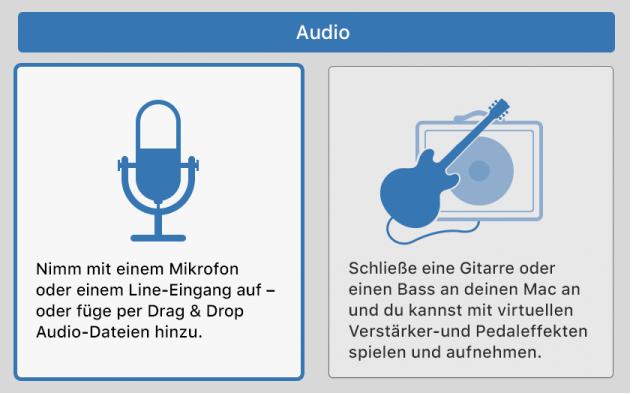
Klicke ggf. auf das Dreieck „Details“, um den unteren Teil des Dialogfensters zu öffnen.
Wähle aus dem Einblendmenü auf der linken Seite das gewünschte Audiogerät und den Eingangskanal (oder das Stereopaar) aus.
Vergewissere dich, dass im Einblendmenü „Ausgang“ auf der rechten Seite „Ausgang 1-2“ angezeigt wird.
Klicke auf „Erzeugen“.
Audiopatch auswählen
Klicke in der Bibliothek auf der linken Seite auf eine Kategorie.
Klicke auf der rechten Seite auf einen Patchnamen.
Du kannst ein Audiopatch vorhören, indem du darauf klickst und dann ein Instrument spielen, singen oder ein Geräusch erzeugen, um ein Patch zu finden, das dir gefällt. Weitere Informationen zur Auswahl von Patches findest du unter Patches – Übersicht.
Audioaufnahme vorbereiten
Bevor du die Aufnahme von Audio startest, führe die folgenden Schritte aus:
Prüfe, ob dein Mikrofon oder Instrument sowie die restliche Audioausrüstung, die du verwendest (beispielsweise ein Audio-Interface), mit dem Audioeingang deines Computers verbunden und funktionsfähig ist.
Stelle sicher, dass genügend freier Speicherplatz auf deinem Computer oder dem angeschlossenen Speichergerät verfügbar ist.
Singe oder spiele auf dem Instrument und beobachte dabei die Eingangspegelanzeige im Spur-Header, um zu prüfen, ob die Spur das Audiosignal empfängt.
Klicke auf die Taste „Eingang-Monitoring“ im Spur-Header, um den Sound von deinem Mikrofon oder Instrument während der Aufnahme anzuhören.
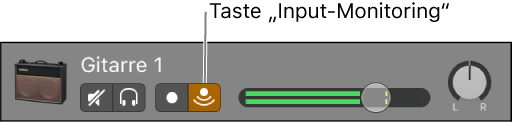
In eine Audiospur aufnehmen
Wähle den Header der Audiospur aus, in die aufgenommen werden soll.
Bewege die Abspielposition an die Stelle, an der du die Aufnahme starten willst.
Klicke auf die Aufnahmetaste
 in der Steuerungsleiste (oder drücke die Taste „R“), um die Aufnahme zu starten.
in der Steuerungsleiste (oder drücke die Taste „R“), um die Aufnahme zu starten.Singe oder spiele dein Instrument.
Nach einer Einzählzeit von einem Takt wird die Aufnahme gestartet. Die Aufnahme erscheint als neue Audioregion in der Spur, sobald du beginnst aufzunehmen.
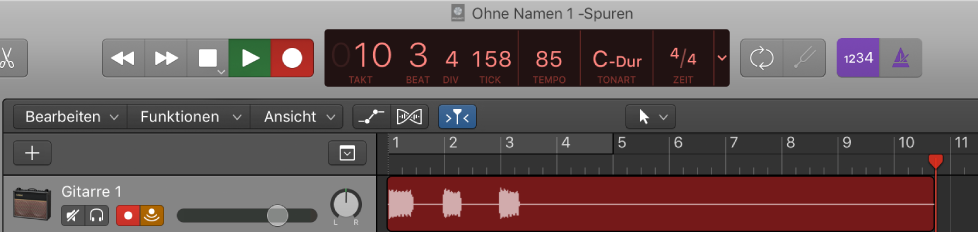
Klicke auf die Stopptaste
 in der Steuerungsleiste (oder drücke die Leertaste), um die Aufnahme zu stoppen.
in der Steuerungsleiste (oder drücke die Leertaste), um die Aufnahme zu stoppen.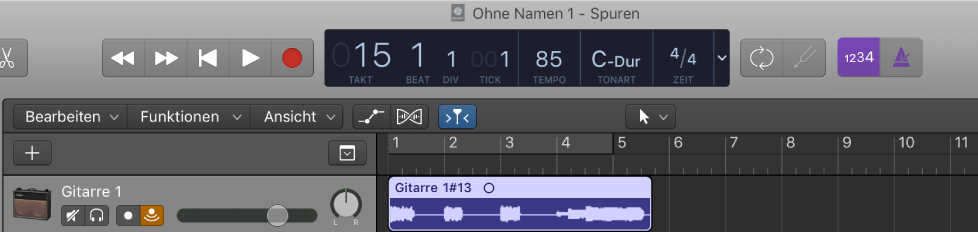
Du kannst mehrere Takes gleichzeitig aufnehmen und schnell Comps (Composite Takes) erzeugen, die aus den besten Ausschnitten der einzelnen Takes zusammengesetzt sind. Weitere Informationen zum Aufnehmen einer Audiospur findest du unter Aufnahme – Übersicht und Aufnehmen von Sound von einem Mikrofon oder einem elektrischen Instrument. Weitere Informationen zum Anschließen von Mikrofonen und anderen Audiogeräten findest du unter Audiogeräte – Übersicht.